wps表格复制表格后保持原有列宽的教程
时间:2023-11-21 08:39:17作者:极光下载站人气:181
众所周知wps软件是一款国产办公软件,并且为用户带来了文档、表格以及演示文稿等不同类型的文件,为用户带来了许多的帮助,让用户可以简单轻松的完成文件的编辑工作,因此wps软件吸引了不少的用户前来下载使用,当用户在wps软件中编辑表格文件时,有时需要将表格复制到其他位置上,却发现表格粘贴出来的格式与之前的不一样,例如有用户想要复制表格后保持原有列宽,这就需要用户在编辑页面上粘贴表格后点击出现的粘贴图标,接着勾选其中的原有列宽选项即可解决问题,那么接下来就让小编来向大家分享一下wps表格复制表格后保持原有列宽的方法教程吧,希望用户能够从中获取到有用的经验。

方法步骤
1.用户在电脑上打开wps软件,并来到表格文件的编辑页面上来进行设置
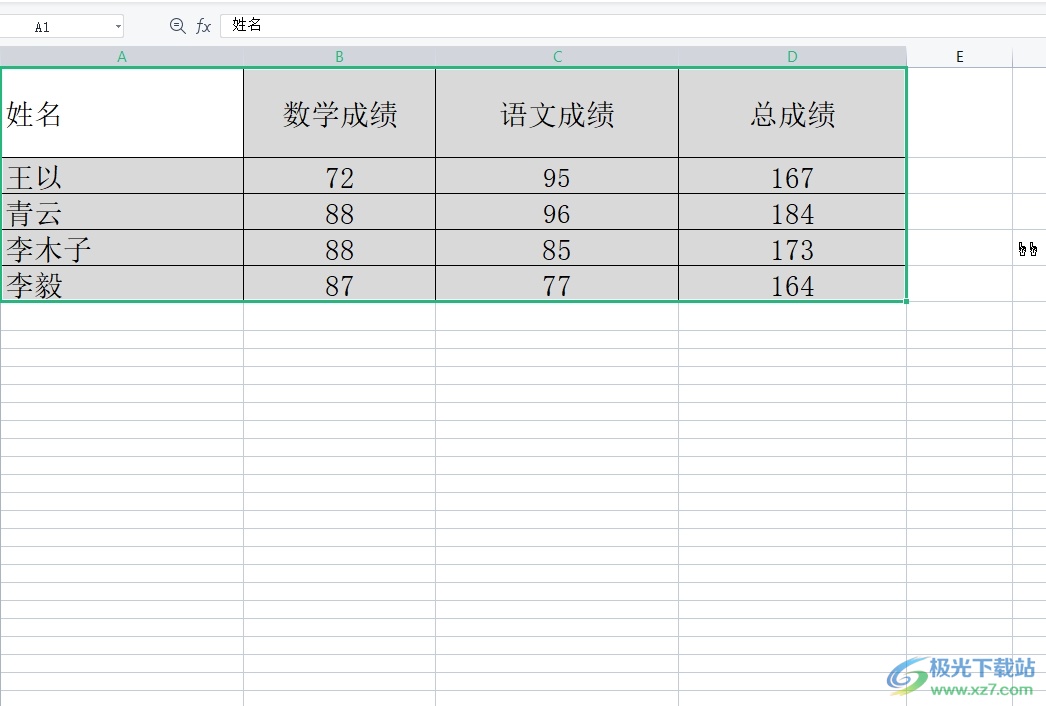
2.接着用户按下ctrl+c快捷键来复制表格,可以在表格四周看到出现的蚂蚁虚线
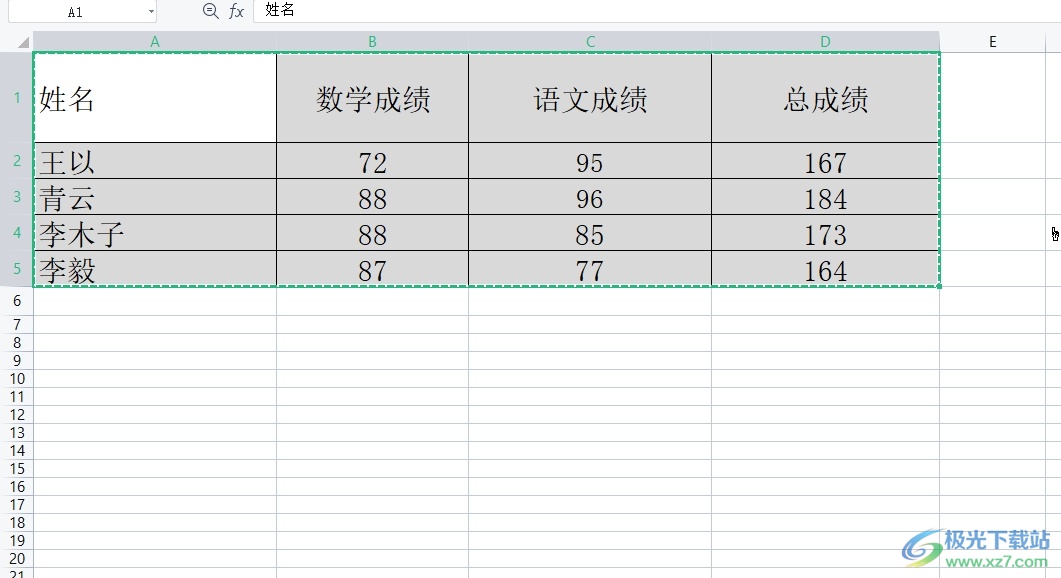
3.然后用户找到需要粘贴表格的单元格,并用鼠标右键点击,选择其中的粘贴选项,或者直接按下ctrl+v快捷键来粘贴

4.成功粘贴表格后,用户按下其中的粘贴图标,弹出下拉选项卡后,用户选择保留源列宽选项
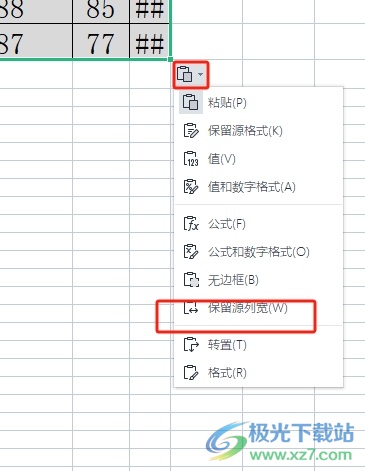
5.如图所示,此时复制粘贴出来的表格列宽与原来的表格是一致的

以上就是小编对用户提出问题整理出来的方法步骤,用户从中知道了大致的操作过程为点击复制——粘贴——点击粘贴图标——勾选原有列宽选项这几步,方法简单易懂,因此感兴趣的用户可以跟着小编的教程操作试试看,一定可以解决好这个问题的。

大小:240.07 MB版本:v12.1.0.18608环境:WinAll, WinXP, Win7, Win10
- 进入下载
相关推荐
相关下载
热门阅览
- 1百度网盘分享密码暴力破解方法,怎么破解百度网盘加密链接
- 2keyshot6破解安装步骤-keyshot6破解安装教程
- 3apktool手机版使用教程-apktool使用方法
- 4mac版steam怎么设置中文 steam mac版设置中文教程
- 5抖音推荐怎么设置页面?抖音推荐界面重新设置教程
- 6电脑怎么开启VT 如何开启VT的详细教程!
- 7掌上英雄联盟怎么注销账号?掌上英雄联盟怎么退出登录
- 8rar文件怎么打开?如何打开rar格式文件
- 9掌上wegame怎么查别人战绩?掌上wegame怎么看别人英雄联盟战绩
- 10qq邮箱格式怎么写?qq邮箱格式是什么样的以及注册英文邮箱的方法
- 11怎么安装会声会影x7?会声会影x7安装教程
- 12Word文档中轻松实现两行对齐?word文档两行文字怎么对齐?
网友评论